win7连接xp共享打印机文件怎么设置【图文】
时间:2016-09-05 来源:互联网 浏览量:
之前在也遇到win7和xp共享打印机总是提示失败,然后上网找资料,然后各种改注册表,改策略表,改这里那里,结果还是不行。最后自己发现只要简单的几部就行了。现在共享出来,给大家看看win7连接xp共享打印机文件怎么设置。
win7连接xp共享打印机文件设置方法:
1、先在XP上连接打印机,装好驱动。(这里是在XP系统共享,因为WIN7是财务的电脑,不好设置共享。)
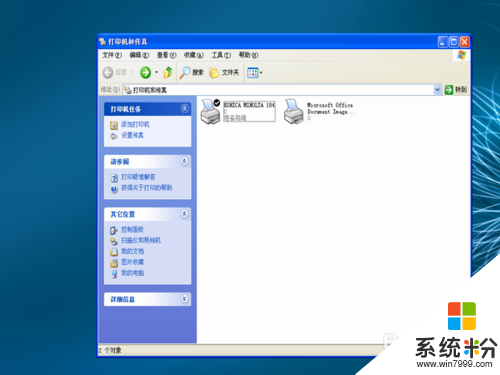
2、在本机先设置好共享。其他win7win8怎么共享就不介绍大体上都类似。其实到这里问题就来了,共享已经好了,却怎么都连不到打印机。

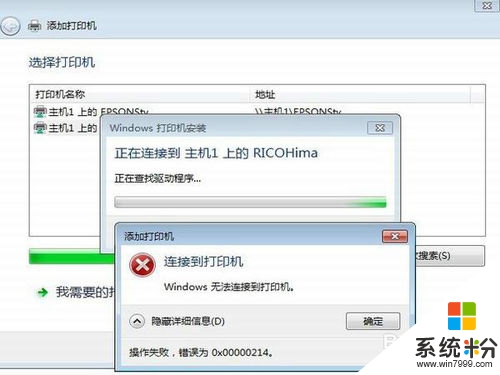
3、首先清除电脑密码,最好是重启电脑。
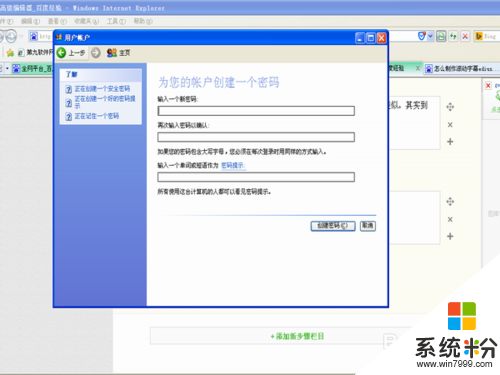
4、然后再WIN7电脑上找到运行,输入\\+IP地址,双击上面的打印机就可以了。
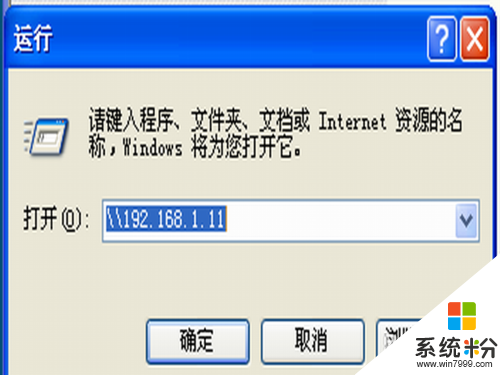
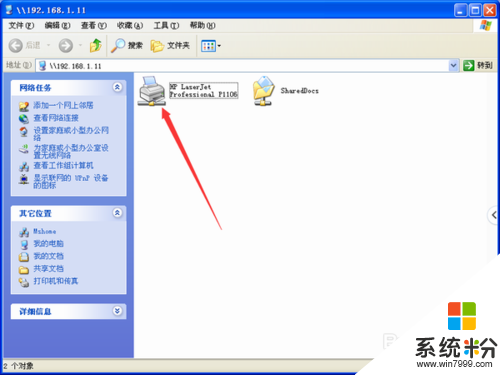
win7连接xp共享打印机文件怎么设置就暂时跟大家分享到这些,希望能帮到有需要的用户,更多的关于xp系统下载后使用技巧,大家都可以上系统粉查看解决的方法。
我要分享:
相关教程
- ·xp电脑怎么连接win7共享打印机,xp和win7连接共享打印机的方法
- ·xp连接win7共享打印机的步骤,xp连接win7共享打印机教程
- ·xp/win7怎么设置文件共享|xp/win7共享文件设置
- ·xp共享打印机给win7怎样设置,xp共享打印机给win7的方法
- ·32位XP系统如何连接64位Win7系统共享的打印机 32位XP系统怎么连接64位Win7系统共享的打印机
- ·xp和win7共享文件设置,xp和win7设置共享
- ·XP打印机驱动安装失败怎么办?
- ·winxp系统本地连接不见了怎么办
- ·xp系统玩war3不能全屏怎么办
- ·xp系统开机蓝屏提示checking file system on c怎么解决
Xp系统教程推荐
- 1 xp系统ie8安装失败怎么解决 新萝卜家园XP升级ie8失败的排查方法有哪些
- 2 windous xp台式电脑怎样启用休眠功能 windous xp台式电脑启用休眠功能的方法有哪些
- 3 索尼手机4.4系统安装激活XPosed框架的方法有哪些 索尼手机4.4系统如何安装激活XPosed框架
- 4WinXP不显示完整文件夹路径该是如何处理? WinXP不显示完整文件夹路径该处理的方法有哪些?
- 5XP改系统登录名时如何把CMD默认提示路径也更改 XP改系统登录名时怎样把CMD默认提示路径也更改
- 6xp系统u盘格式如何解决 深度技术xp系统转换U盘格式的方法有哪些
- 7WinXP文件无法复制路径太深的解决方法有哪些 WinXP文件无法复制路径太深该如何解决
- 8xp系统里,怎样快速将U盘FAT32格式转换成NTFS格式功能? xp系统里,快速将U盘FAT32格式转换成NTFS格式功能的方法?
- 9xp系统如何开启远程连接网络级别身份验证功能 xp系统怎么开启远程连接网络级别身份验证功能
- 10开启Guest账户后深度技术XP系统无法访问网络怎么解决 开启Guest账户后深度技术XP系统无法访问网络如何解决
最新Xp教程
- 1 XP打印机驱动安装失败怎么办?
- 2 winxp系统本地连接不见了怎么办
- 3 xp系统玩war3不能全屏怎么办
- 4xp系统开机蓝屏提示checking file system on c怎么解决
- 5xp系统开始菜单关机键消失了怎么办
- 6winxp系统开启AHCI操作的方法有哪些 winxp系统开启AHCI操作的方法有哪些
- 7进入XP系统后,操作迟延太久如何解决 进入XP系统后,操作迟延太久解决的方法有哪些
- 8Win8.1专业版资源管理器explorer.exe频繁重启的解决方法有哪些 Win8.1专业版资源管理器explorer.exe频繁重启该如何解决
- 9xp系统ie8安装失败怎么解决 新萝卜家园XP升级ie8失败的排查方法有哪些
- 10大地 XP系统验证码显示小红叉,无法输入网页验证码怎么解决 大地 XP系统验证码显示小红叉,无法输入网页验证码怎么处理
